电脑文件夹文件怎么自定义排序 文件夹内文件的自定义排序技巧
更新时间:2024-01-14 15:59:52作者:jiang
在如今数字化的时代,电脑已经成为我们生活和工作中不可或缺的一部分,随着我们的电脑中文件和文件夹的增多,我们往往会遇到一个问题,那就是如何进行文件和文件夹的自定义排序。毕竟一个整洁有序的电脑文件系统可以提高我们的工作效率和生活品质。如何实现文件夹内文件的自定义排序呢?在本文中将为大家介绍一些简单而实用的技巧,帮助大家更好地管理和排序电脑文件夹中的文件。
具体步骤:
1.打开文件夹,将要自定义排序的文件重命名,在原名称前面加上排序的数字。

2.在空白处单击右键,在弹出的快捷菜单中选择“排序方式”。
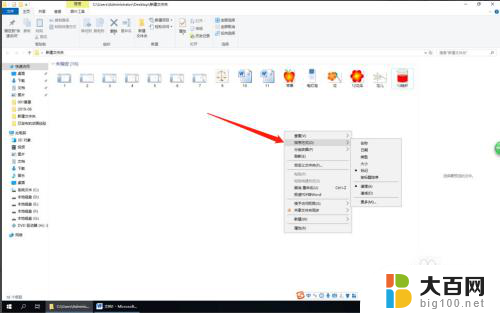
3.选择“名称”,点击“递增”,选择“分组依据”,打开下一级菜单。
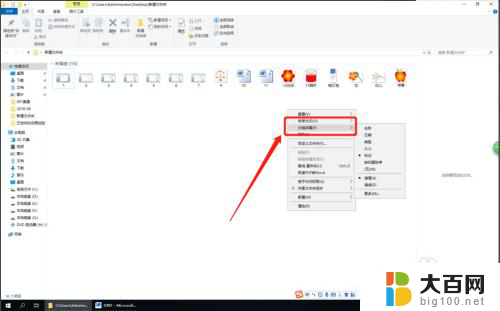
4.同样选择名称、递增即可。这时,文件夹中自定义排序的文件就按1、2、3……的顺序在一个组中排列了。
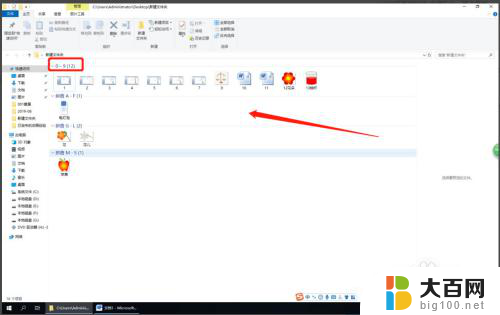
以上就是关于电脑文件夹文件如何自定义排序的全部内容,如果遇到相同情况的用户可以按照我的方法来解决。
电脑文件夹文件怎么自定义排序 文件夹内文件的自定义排序技巧相关教程
- 文件夹排序怎么设置 电脑文件夹自定义排序方法
- 文件夹里的文件夹怎么排序 怎样按照自定义规则对电脑文件夹进行排序
- 文件夹怎么自己手动调整顺序 电脑文件夹自定义排序方法
- 电脑文件夹里的文件怎么分组 文件夹中文件自定义分组
- 文件夹随意排序怎么弄 文件随意排序方法
- 怎么排列文件夹里文件的顺序 文件夹里文件顺序调整方法
- 文件夹排序怎么去掉分组 如何将文件夹取消分组
- 怎么把文件夹图标改成自定义图片 如何更换电脑文件夹图标
- 桌面自定义排序怎么设置 如何自定义桌面图标排序方式
- 文件夹中的文档如何手动排序 如何随意对文件进行排序
- winds自动更新关闭 笔记本电脑关闭自动更新方法
- 怎样把windows更新关闭 笔记本电脑如何关闭自动更新
- windows怎么把软件删干净 如何在笔记本上彻底删除软件
- 苹果笔记本windows系统怎么看配置 怎么查看笔记本的配置信息
- windows系统卡死 笔记本卡顿怎么办
- window键盘关机 笔记本怎么用快捷键直接关机
电脑教程推荐